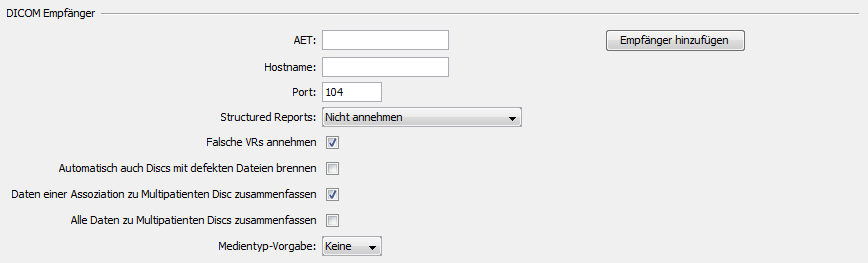
DICOM-Empfänger
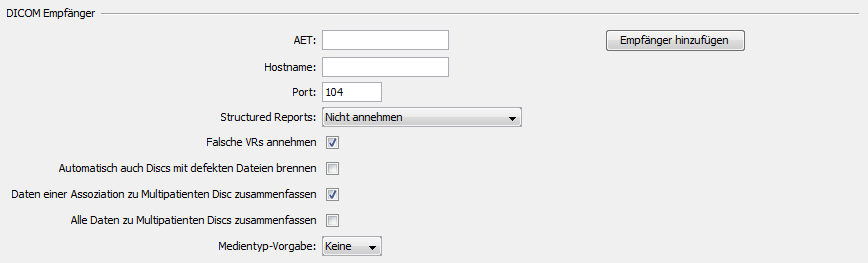
DICOM-Empfänger
„AET”: Hier bestimmen Sie den AE-Title des DICOM-Empfängers.
Wenn Sie dieses Feld leer lassen, empfängt der DICOM-Empfänger alle DICOM-Daten die an ihn gesendet werden, egal an welchen AET sie adressiert sind.
Dies ist wichtig, falls sie Daten über DICOM-Geräte senden wollen, bei denen Sie nicht wählen können an welchen AET die Daten geschickt werden.
„Empfänger hinzufügen”: Mit dieser Schaltfläche können Sie zu dem/den bestehenden Empfänger(n) einen zusätzlichen Empfänger hinzufügen.
Details zur Konfiguration von multiplen DICOM-Empfängern finden Sie im Abschnitt „Konfiguration multipler DICOM-Empfänger”.
„Hostname”: Legt fest, über welchen Hostnamen der DICOM-Empfänger zu erreichen sein soll.
Dieses Feld können Sie im Allgemeinen leer lassen, wenn Sie nur eine Netzwerkkarte im Rechner benutzen, und diese korrekt konfiguriert ist.
„Port”: Der Port, über welchen der DICOM-Empfänger Daten empfangen soll.
Die Voreinstellung ist der, für DICOM-Kommunikation vorgesehene, Port 104.
Sollten auf dem Rechner schon andere DICOM-Anwendungen diesen Port belegen (beim Start des Programmes wird diesbezüglich dann eine Warnmeldung dazu angezeigt werden), dann verändern Sie die Portadresse für dieses Programm und beachten Sie, dass Sie dann auch die DICOM-Daten an diesen geänderten Port schicken müssen.
„Structured Reports”: Legt fest, ob das Programm auch Structured Reports (SR) als valide DICOM-Daten empfangen soll.
Da einige DICOM-Anwendungen (auch Viewer) mit diesen Daten Probleme haben, können Sie hier festlegen, dass deren Annahme verweigert werden soll, oder sie angenommen aber intern verworfen werden, und so verhindert wird dass diese Daten auf die erstellten Discs gebrannt werden.
„Falsche VRs annehmen”: Mit dieser Checkbox können Sie festlegen, ob eine Datei als defekt bewertet werden soll, wenn Sie für einen bestimmten Datensatz die falschen DICOM Value Representations (VRs) besitzt.
Viele DICOM Anwendungen haben keine Probleme mit falschen VRs, auch wenn diese nicht dem DICOM Standard entsprechen, und in mancher DICOM Anwendung (so auch in CDRobot3) zu Missinterpretationen bzw. Fehlern führen können.
Die Voreinstellung ist daher, solche falschen VRs nicht als Fehler zu behandeln, welche zur Ablehnung von DICOM Dateien als Defekt führen, sondern diese Dateien (inkl. der falschen VRs) mit auf die Discs zu brennen.
Sollte dieses Verhalten bei Ihren die DICOM Dateien behandelnden Anwendungen zu Problemen führen, dann können Sie diese Voreinstellung deaktivieren, und die DICOM Dateien mit falschen VRs werden als defekt behandelt und nicht mit auf die Discs gebrannt.
„Automatisch auch Discs mit defekten Dateien brennen”: Diese Option sorgt dafür (wenn aktiviert), dass auch Discs, bei welchen defekte DICOM-Dateien nicht in den Datenbestand aufgenommen wurden, automatisch gebrannt werden.
Wenn diese Option nicht gesetzt ist (Voreinstellung), dann werden Discs mit defekten DICOM-Dateien NICHT automatisch gebrannt, sondern ungebrannt mit nicht laufendem Timer in die Tabelle mit den abgeschlossenen Aufträgen überführt.
Von dort können die Aufträge nach Wunsch manuell an den Brennroboter zum Brennen übergeben werden.
„Daten einer Assoziation zusammenfassen”: Legt fest ob DICOM-Daten, welche über eine DICOM-Assoziation gesendet werden, zu einem Auftrag zusammengefasst werden sollen.
Dies ist auch dann der Fall, wenn evtl. Daten unterschiedlicher Patienten gesendet werden.
Nützlich wenn Sie wissen, dass alle Daten einer DICOM-Assoziation zusammen gehören, oder wenn sie Discs für z.B. Archivierungszwecke oder eine Krankenkasse zusammenstellen möchten.
„Alle Daten zu Multipatienten-Discs zusammenfassen”: Legt fest dass ALLE Daten, von ALLEN DICOM-Assoziationen, zu einem Auftrag zusammengefasst werden sollen.
Dies ist auch dann der Fall, wenn evtl. Daten unterschiedlicher Patienten gesendet werden.
Nützlich wenn Sie Discs für z.B. Archivierungszwecke oder eine Krankenkasse zusammenstellen möchten, aber die Geräte von denen aus Sie die Daten senden, diese über mehr als eine DICOM-Assoziation versenden, und Ihnen die vorhergehende Option in diesem Falle nicht ausreicht.
„Daten eines Patienten von mehreren IPs zu einem Auftrag zusammenfassen”: Führt die Daten von einem Patienten (oder einer Studie oder Serie) zu einem Auftrag zusammen, auch wenn diese von unterschiedlichen Sendern/Modalitäten über unterschiedliche IPs oder DICOM-Assoziationen gesendet werden.
Diese Option kann nützlich sein, wenn sie die Daten von unterschiedlichen Modalitäten, aber dem gleichen Patienten, zu einem Auftrag zusammenfassen wollen.
„Zusätzliche SOP-Klassen laden aus Datei”: Hier kann eine SOP-Klassen-Datenbank Datei angegeben werden, in der zusätzlich zu empfangende SOP-Klassen-UIDs eingetragen werden können.
Hiermit lässt sich ein DICOM-Empfänger für den Empfang von herstellerspezifischen oder neuen SOP-Klassen erweitern.
Die Voreinstellung ist die Datei „AdditionalSOPClasses.DB” im technischen Logverzeichnis.
Wenn Sie diese Datei erweitern wollen, dann editieren Sie diese Datei mit einem Texteditor wie Notepad.
„Medientyp-Vorgabe”: Hier können Sie den Medientyp vorgeben, der beim Empfang über diesen DICOM-Empfänger genutzt werden soll.
Wenn Sie keinen Medientyp vorgeben, entscheidet das Programm anhand der in den Zufuhrbehältern hinterlegten Medientypen und der zu brennenden Datenmenge selbsttätig, welcher, von den in den Zufuhrbehältern vorgehaltenen Medientypen, zu benutzen ist.
Wenn Sie jedoch einen Medientyp für einen DICOM-Empfänger vorgeben, wird das Programm immer versuchen auf den vorgegebenen Medientyp zu brennen.
ACHTUNG! Sollte dieser Medientyp nicht vorliegen, könnten Brennaufträge daher, aufgrund des fehlenden Medientyps im Zufuhrbehälter, scheitern!